手把手教你把Eclipse-Web项目导入idea
作者:快盘下载 人气:1. 背景介绍
今天入职了新公司;目前处于快速了解老业务的阶段。那么问题来了;通过什么办法可以最快的了解业务呢?答案是看管理后台代码;悲催的是;公司管理后台大部分还是Eclipse的web项目;用的技术栈也比较老;jsp;WebRoot这种项目结构。那么让我们来看看如何用idea把这个管理后台启动起来。;毕竟家家都有一本难念的经;特别是这种老旧的管理后台项目;很容易成为技术负载;
2. 工具准备
Tomcat 7;jdk7;idea2022.2.2;TortoiseSVN
3. 操作步骤
创建一个文件夹用于拉取SVN项目

填写SVN地址拉取代码

项目结构大概长这样
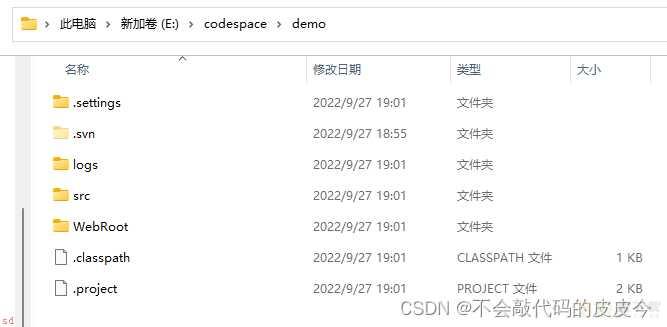
打开idea并打开我们需要导入的项目
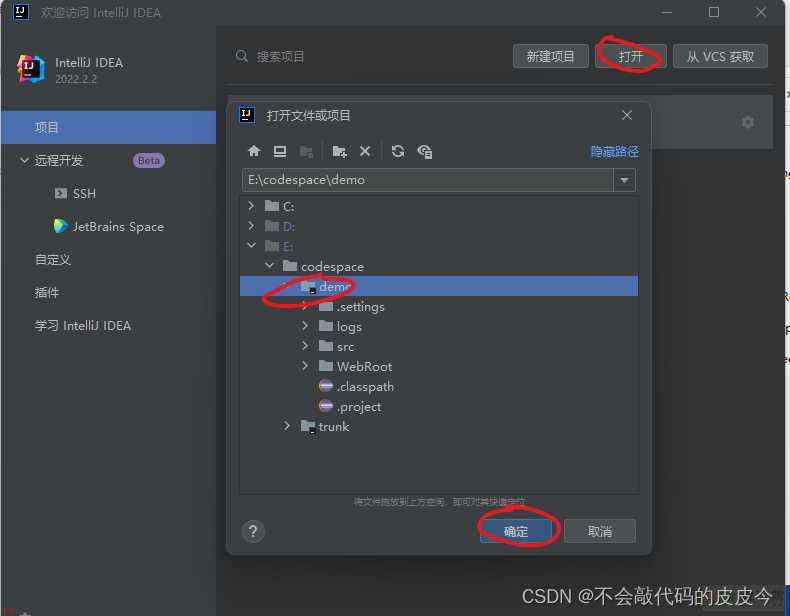
导入之后发现项目结构不对;这个时候不要慌;是我们的项目结构设置不对导致的
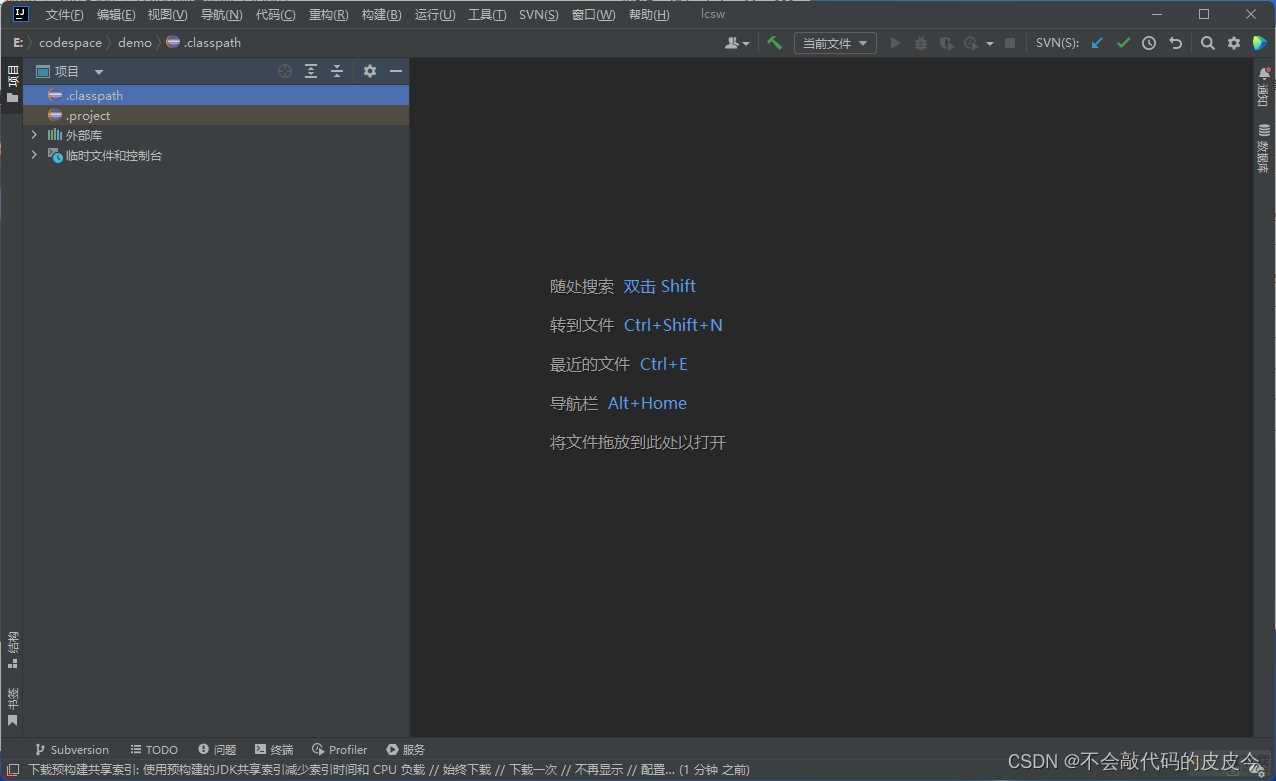
点击右上角的小齿轮;选择项目结构…
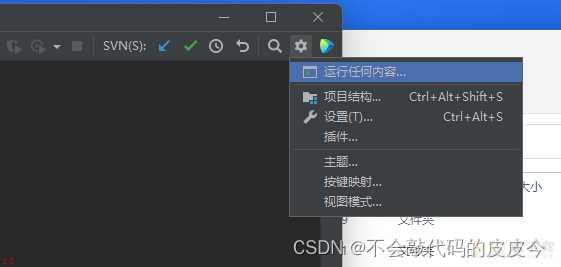
修改SDK以及语言级别;我这边项目代码是jdk1.7的
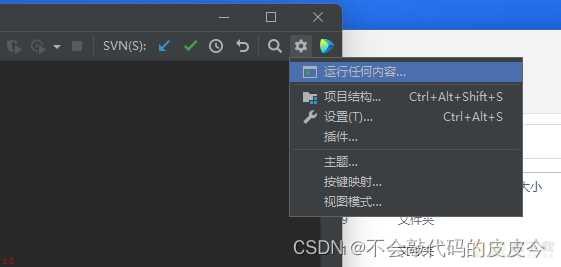
点击库;加号;再选择Java;选择Web-INF下的lib文件夹
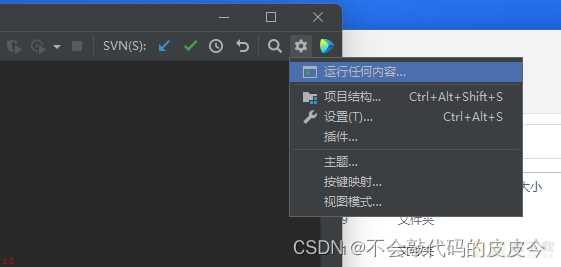
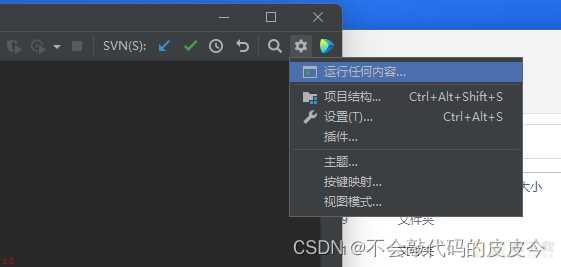
点击模块;删除所有爆红的选项;并点击加号;添加WEB模块到lcsw下;并添加WEB-INF下的lib目录以及Tomcat 7.0的lib目录进来;最后lib左侧的框框选中即可;Tomcat 7.0不需要选中;但是要把范围设置为已提供
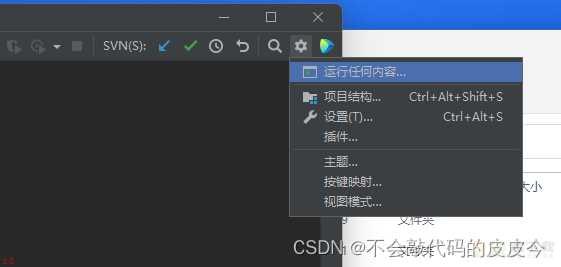

这里的Tomcat 7.0可能有些朋友不知道怎么出现的;可以见文本最末尾
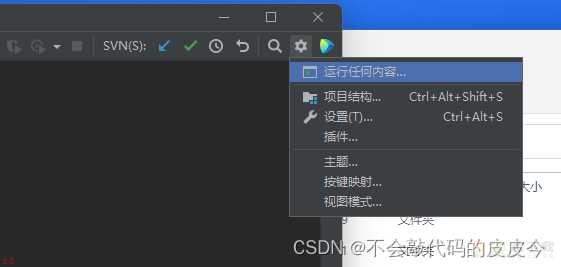
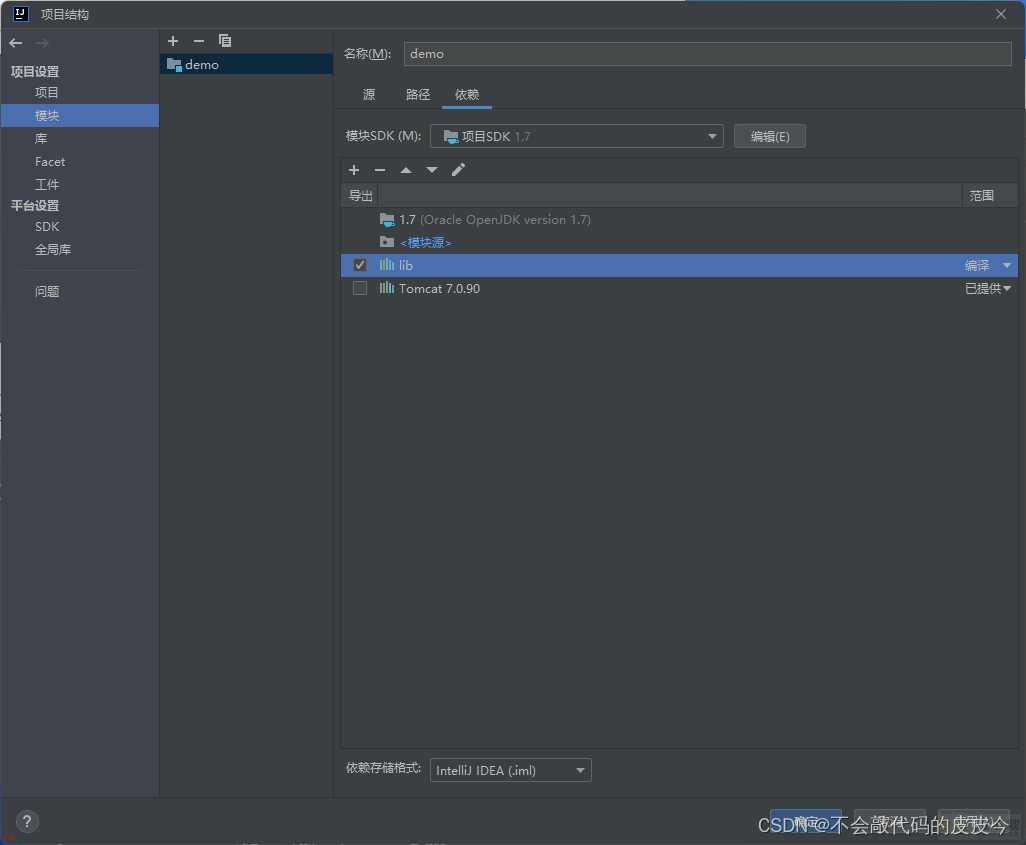
配置facts;点击加号选中Web;点击确定即可
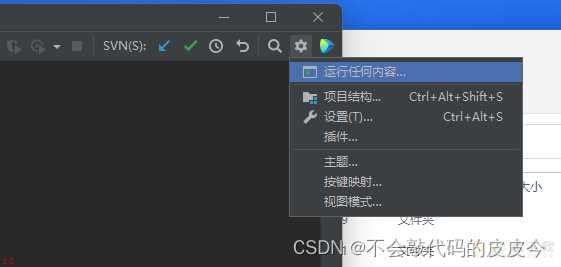
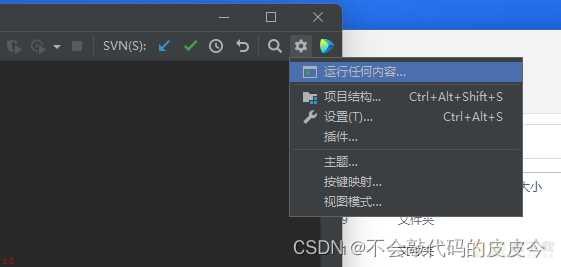
选择WEB模块;修改部署描述符下的Web模块部署描述符的路径;修改为WebRoot下的WEB-INF下的web.xml文件
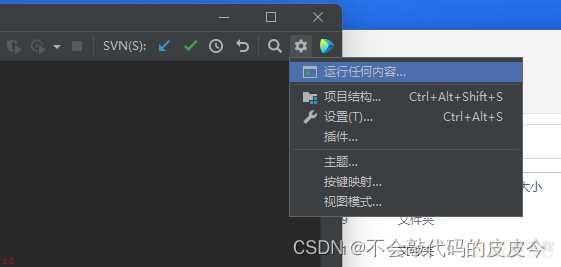
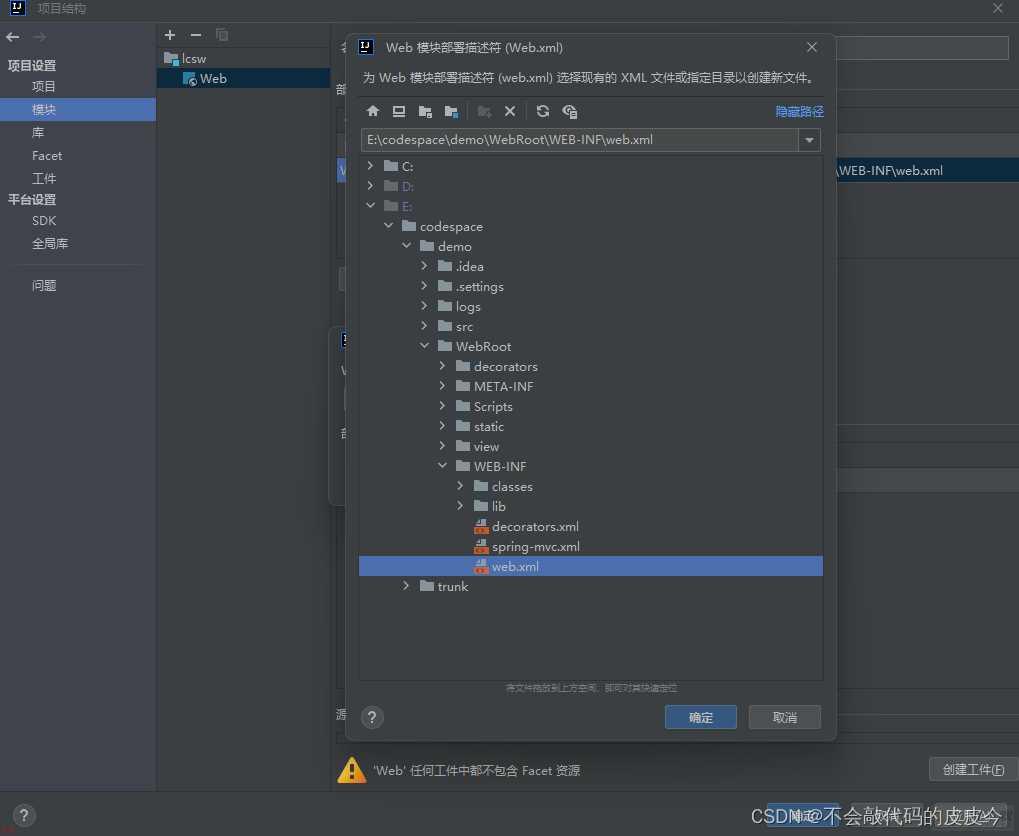
点击WEB资源目录的加号;修改Web资源路径位WebRoot的路径
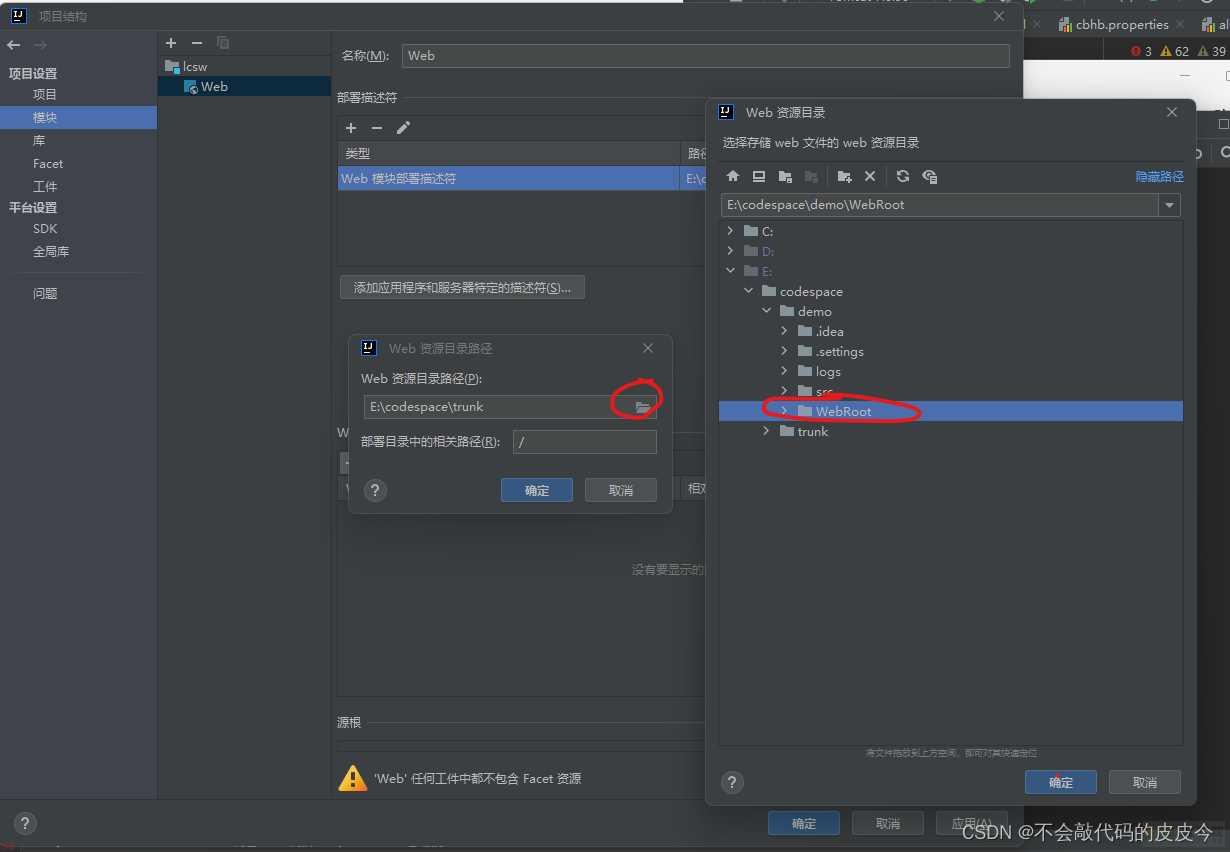
配置好之后是这样
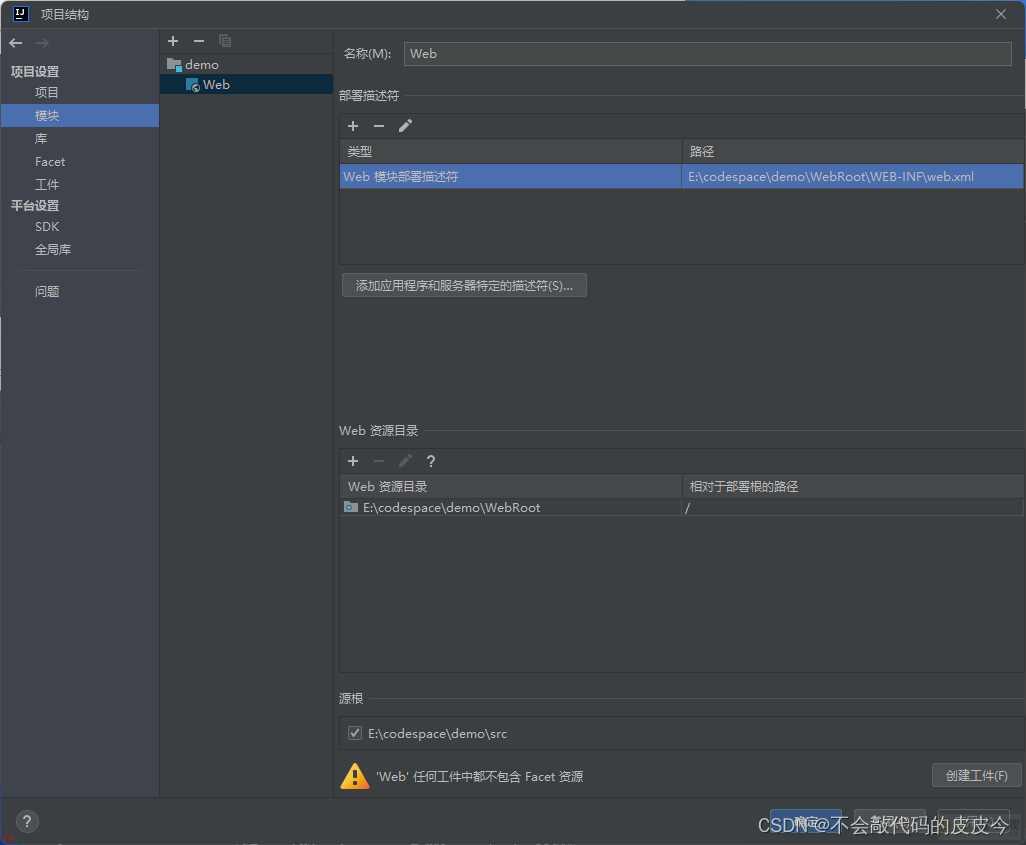
这时候有可能会弹出这种提示错误;这是因为你在Web上级模块lcsw中的依赖配置不全;参考上面的配置即可
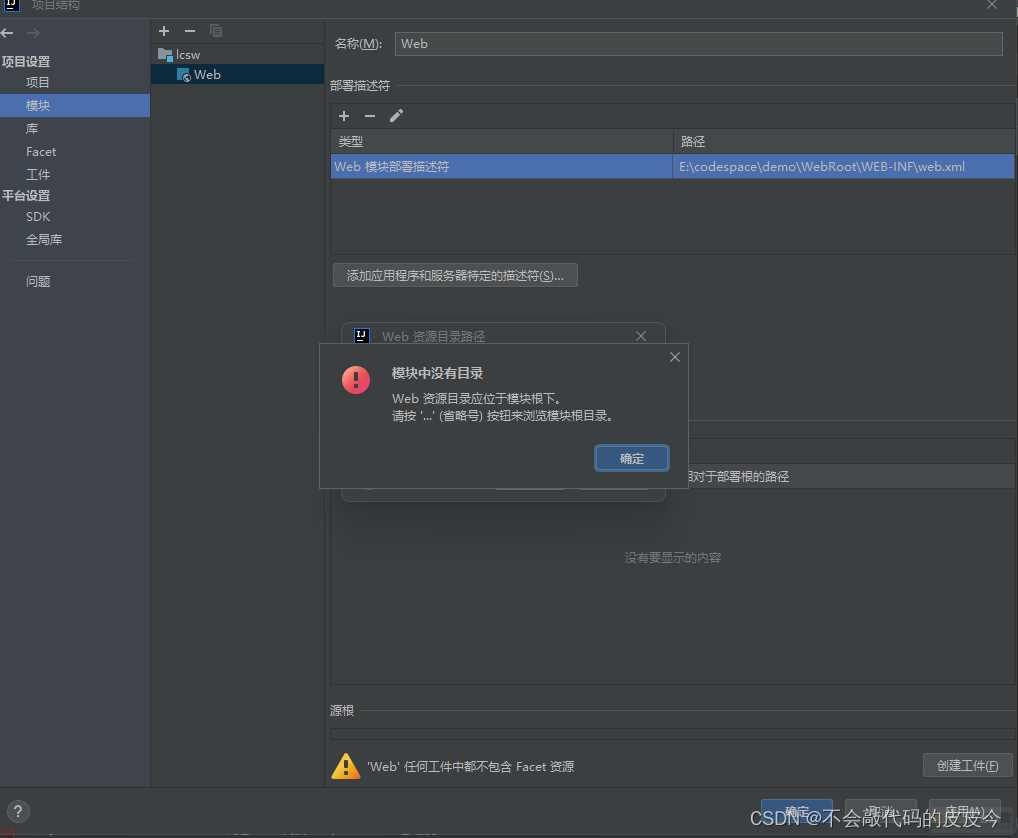
最后创建工件;工件用于部署到tomcat容器中运行项目;点击facts中的Web模块;右下角创建工件即可;再点击右下角的修复;将Tomcat 7.0
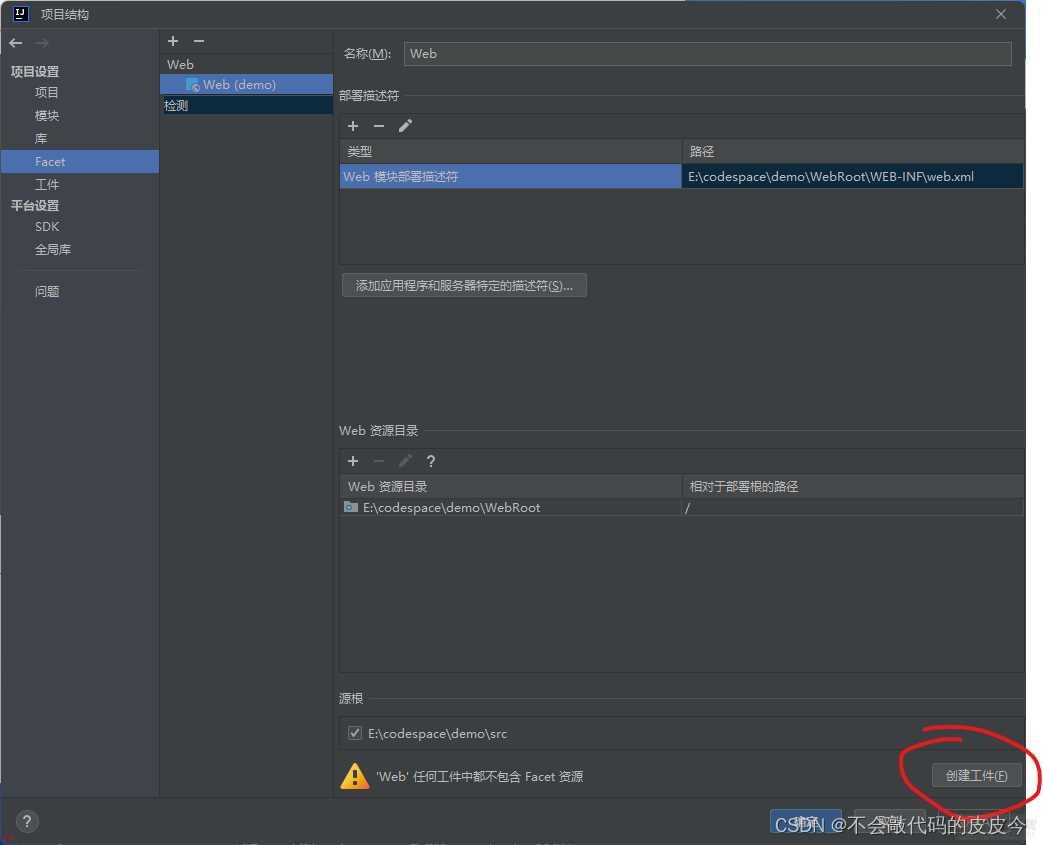
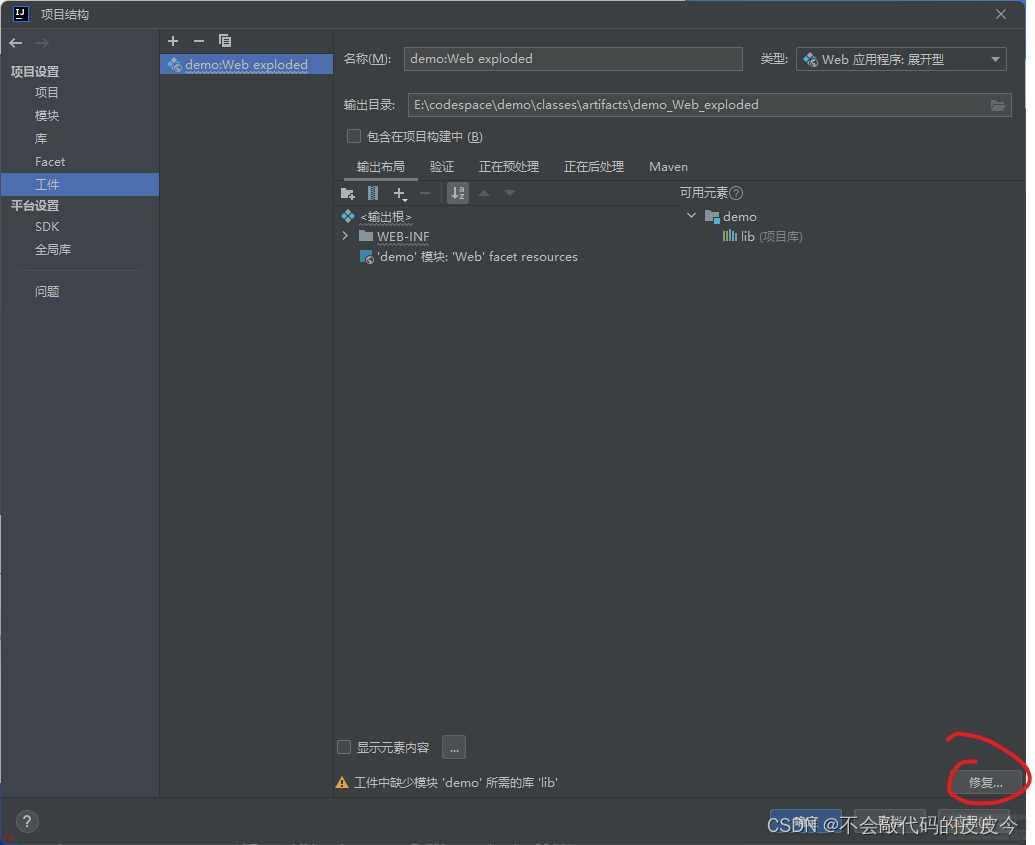
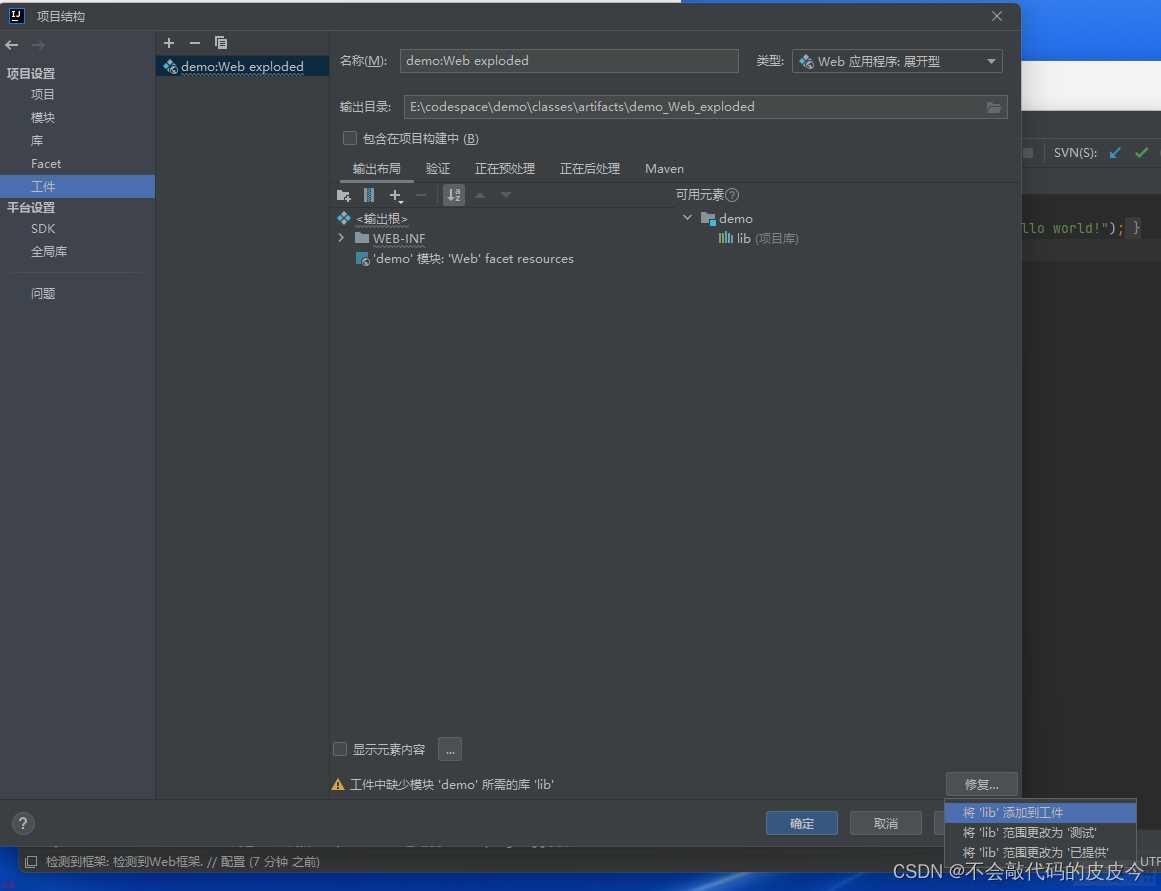
这样我们的运行文件以及生成好了;接下来只需要配置tomcat运行环境;即可将项目跑起来
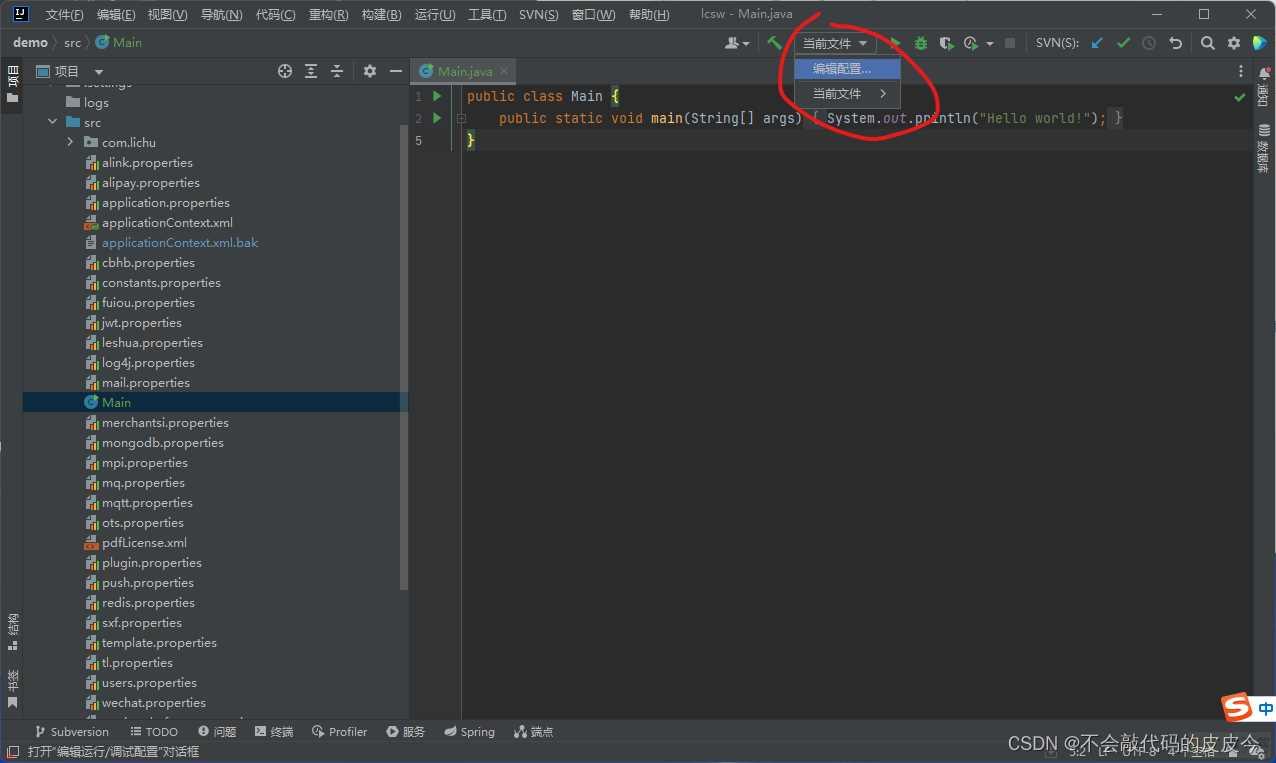
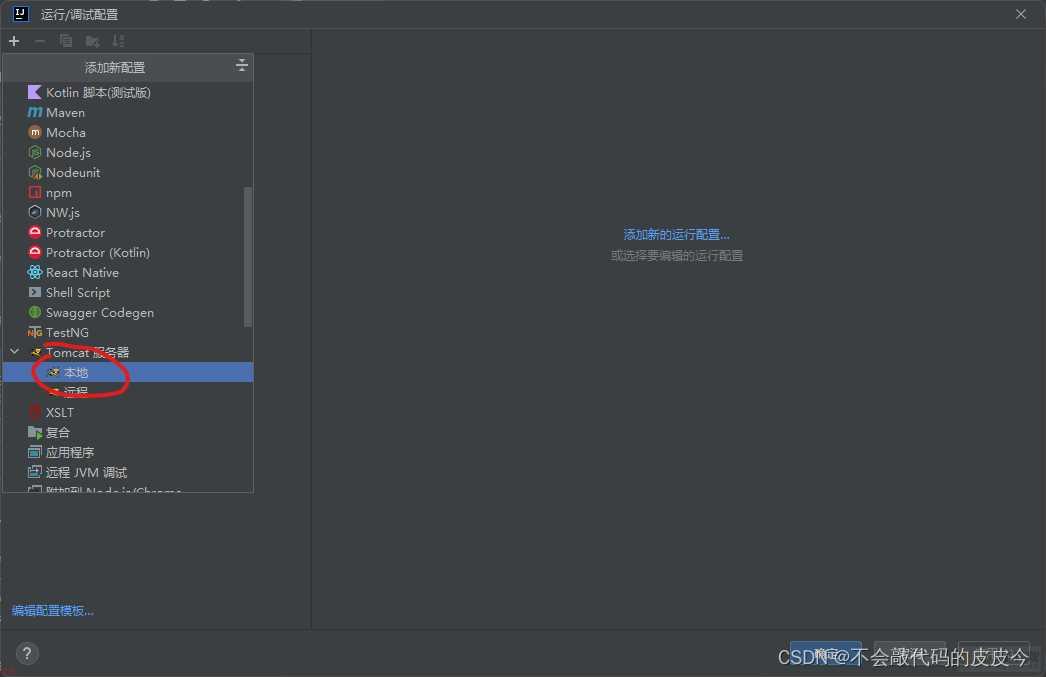
这里的端口只需要避免冲突就可以了
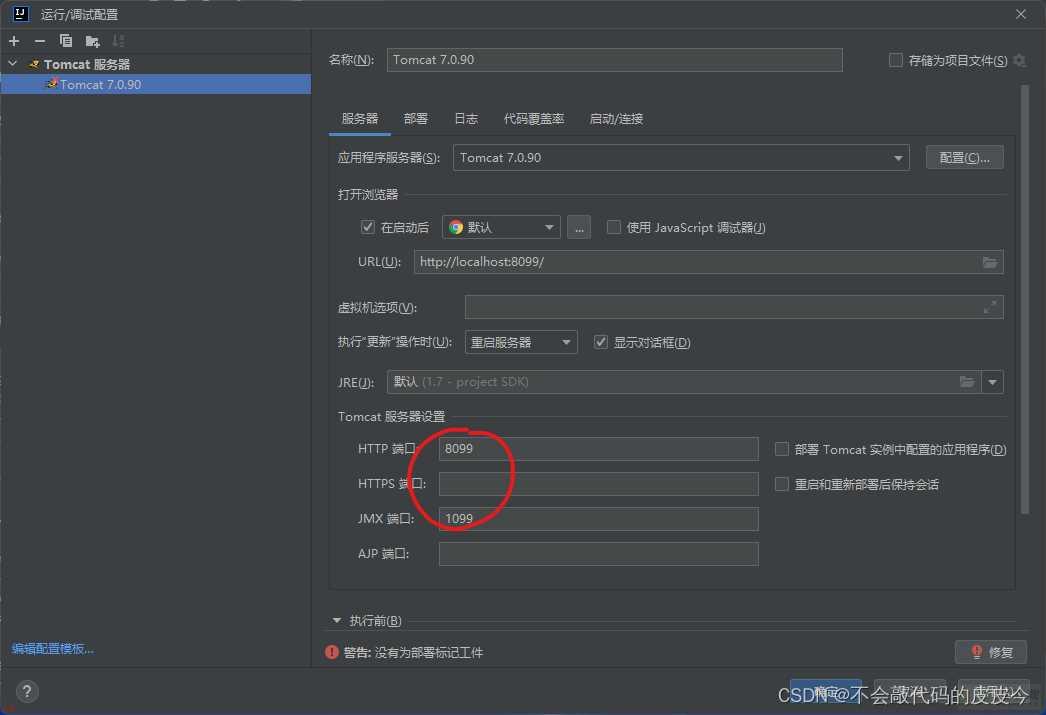
点击部署;点击加号;选中工件;将我们刚刚配置的工件添加上去就好了
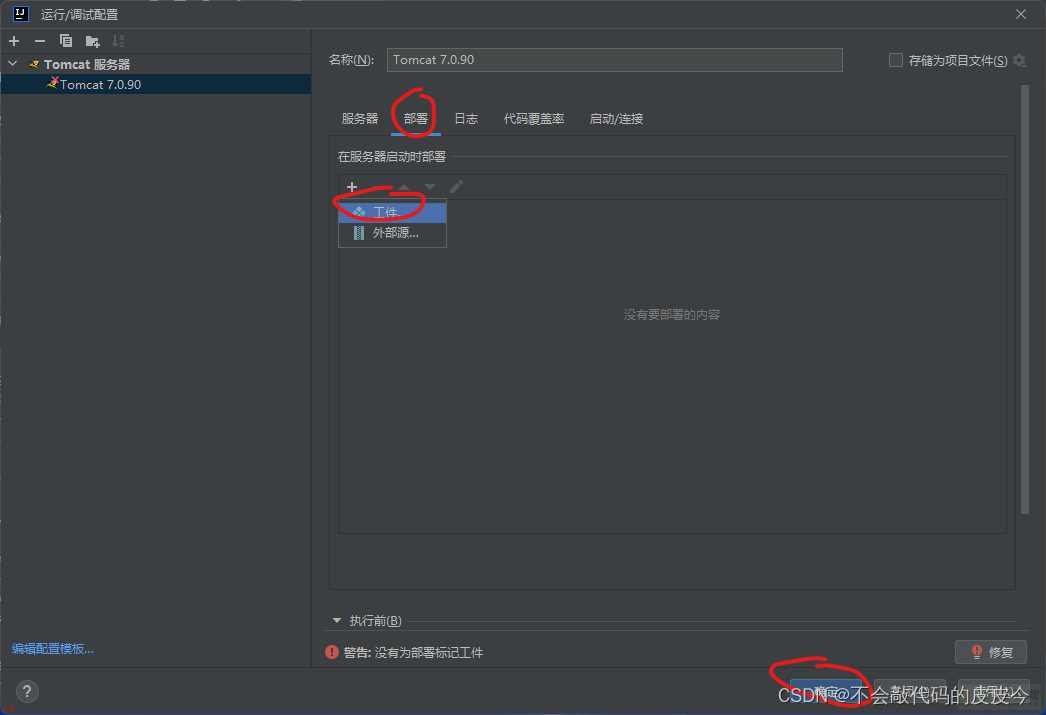
直接点击确定;启动项目即可
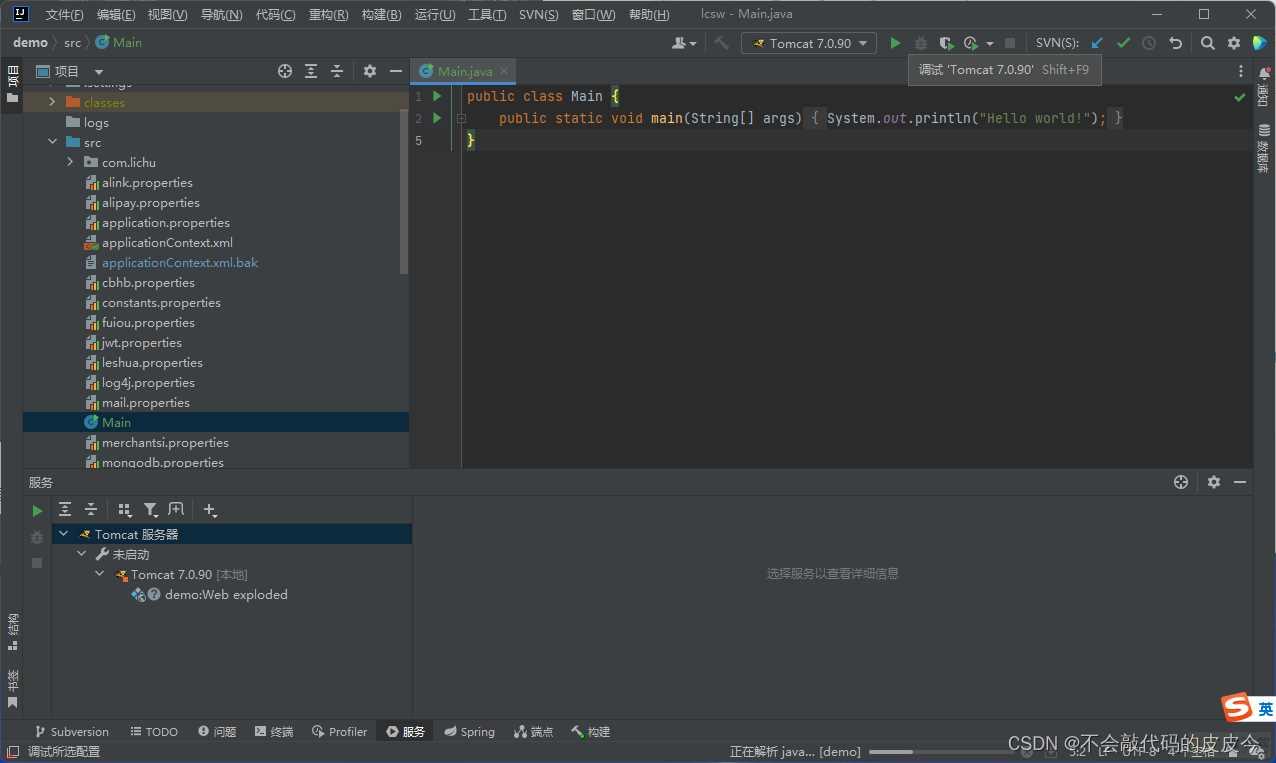
不知道上面在操作库设置的时候Tomcat 7.0 如何来的朋友;看这里;点击文件 → 设置;选中应用程序服务器 → 添加tomcat服务器 → 选中本地Tomcat解压的路径即可;Tomcat去网上下载一个zip包;解压到本地文件夹就可以;。
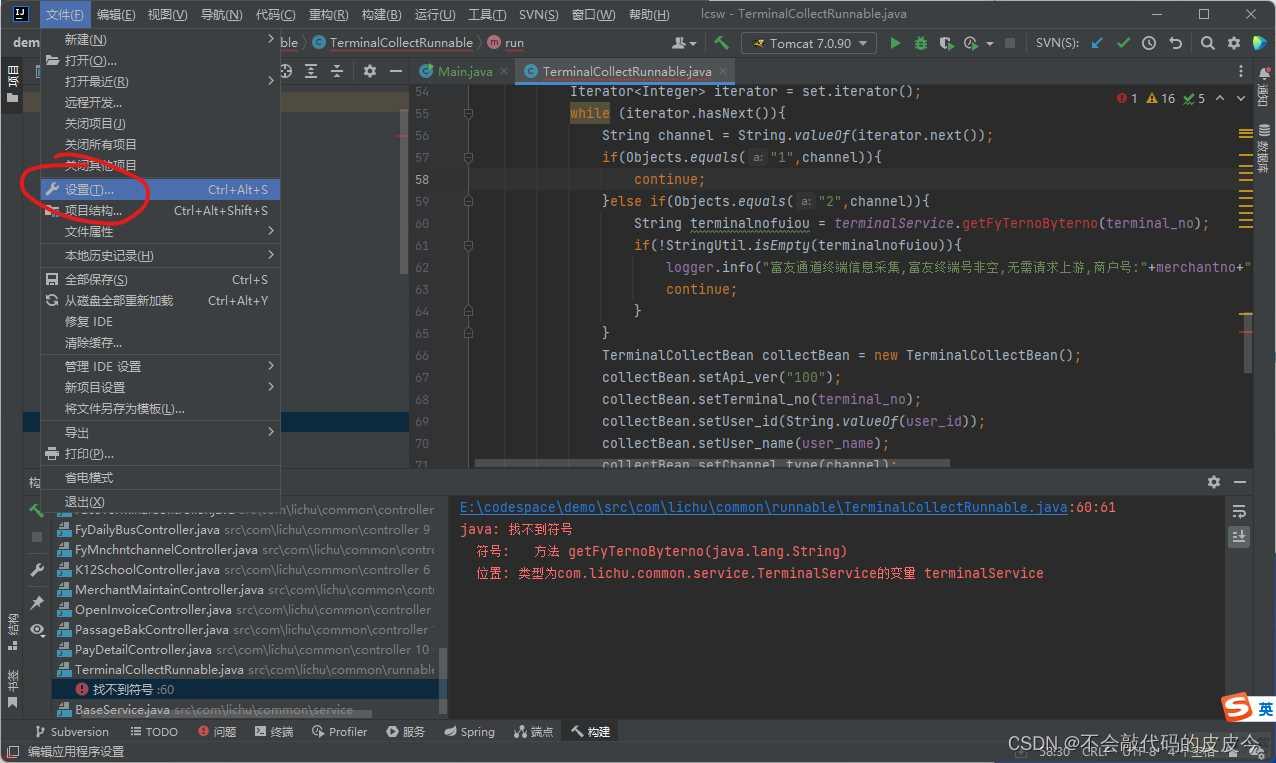
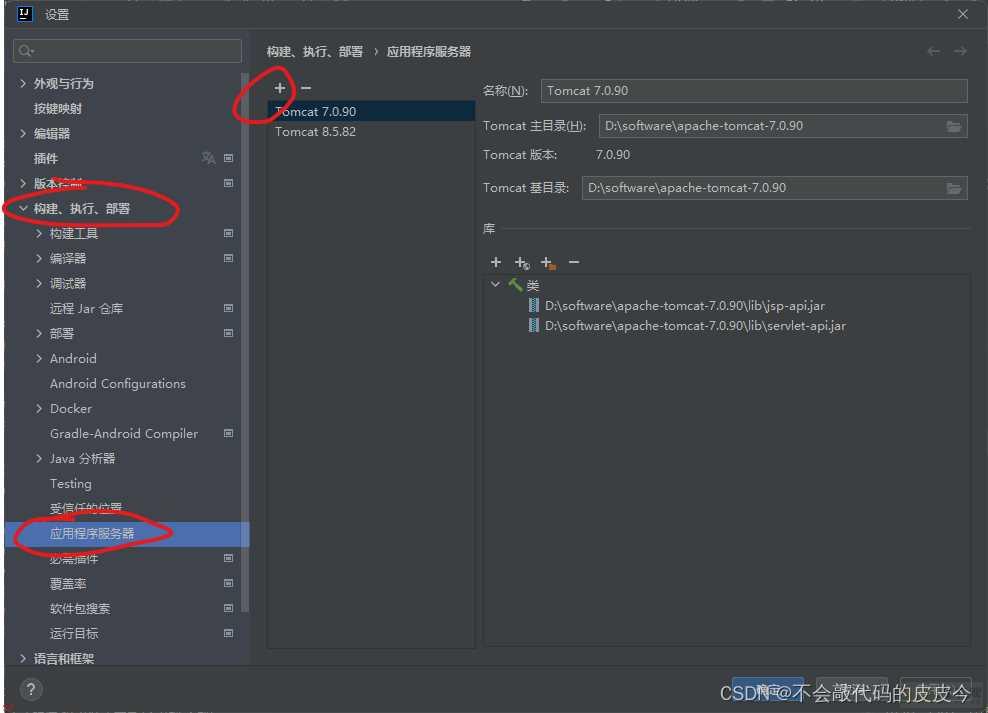
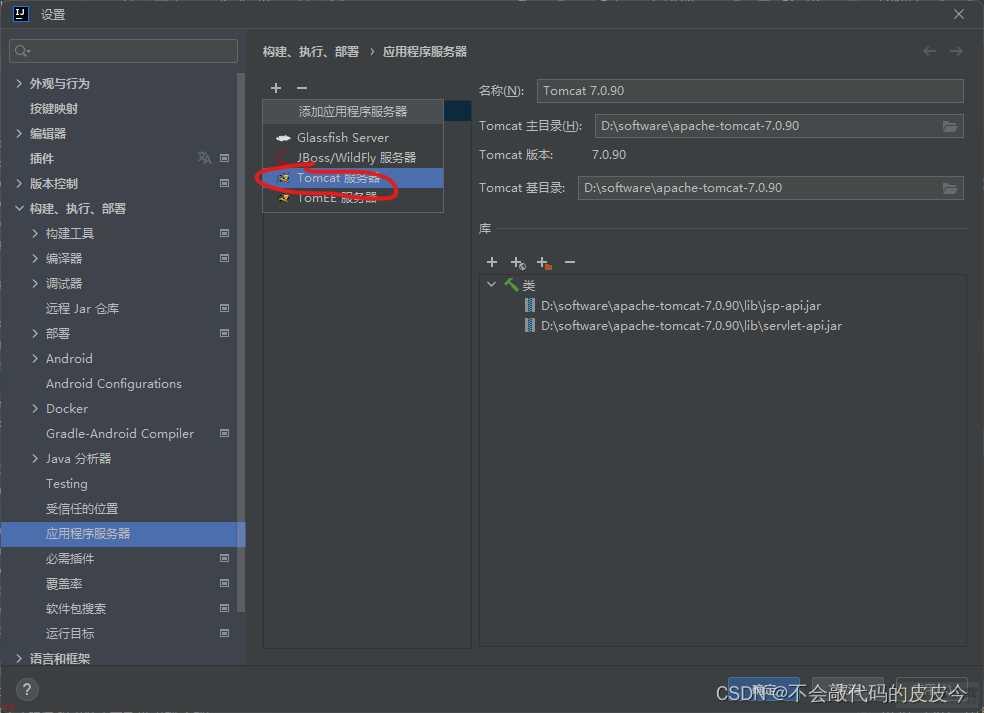
加载全部内容